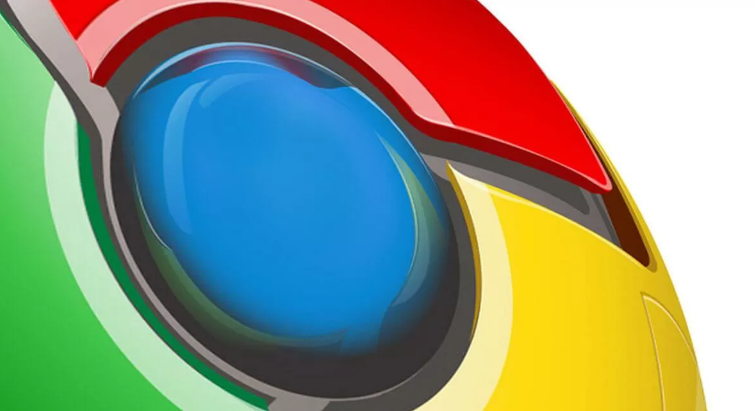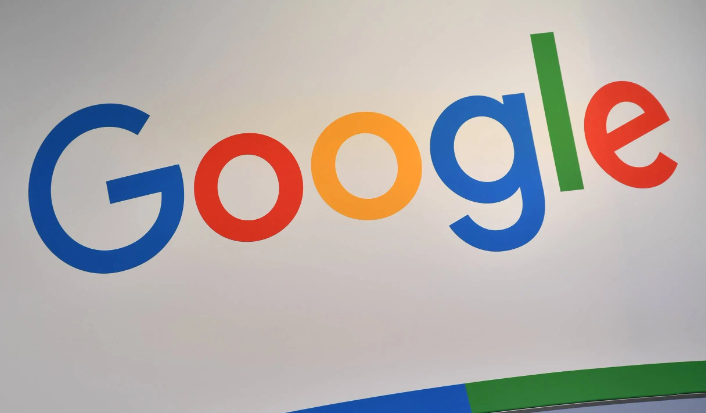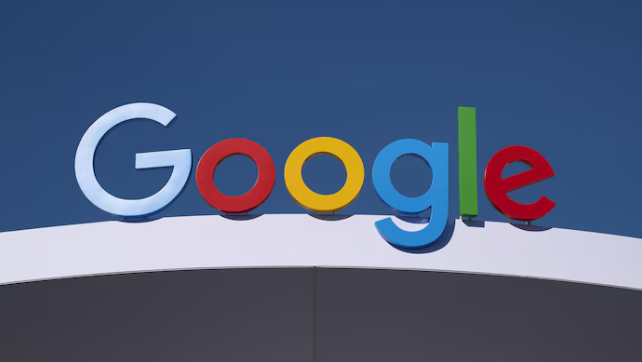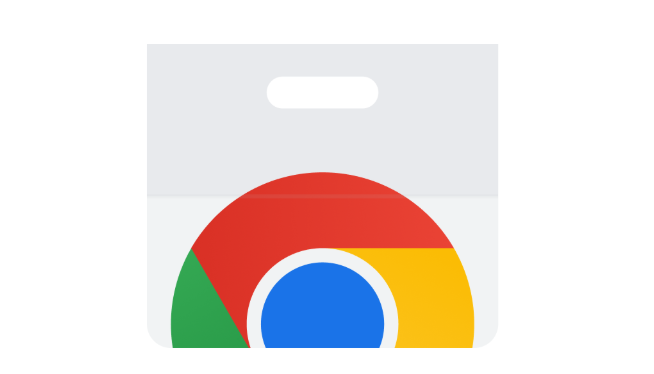确认登录状态与网络环境。检查当前是否已成功登录正确的谷歌账号,点击浏览器右上角个人头像查看账户信息。若显示“未登录”或错误用户名,需重新输入凭证验证身份。同时确保设备连接稳定的互联网,尝试打开其他网页测试网络连通性,排除因断网导致的同步失败问题。
刷新同步服务进程。进入浏览器设置菜单中的“同步和Google服务”选项,关闭后等待几分钟再重新开启同步功能。此操作可重置后台任务队列,解决临时性的卡顿或延迟现象。观察界面提示是否出现新的错误代码以便进一步定位原因。
清除缓存数据并重启应用。按Ctrl+Shift+Del组合键调出清理对话框,勾选“缓存的图片和文件”类别执行删除操作。随后完全关闭所有Chrome窗口,再次启动程序时系统会自动重建临时文件夹,消除损坏的旧数据对同步的影响。
检查时间与日期设置准确性。错误的系统时钟可能导致加密协议失效,进入操作系统日期/时间面板校准为标准北京时间。特别是在跨时区使用场景下,这一步骤能有效避免因时差引发的认证失败问题。
禁用第三方扩展插件干扰。逐个停用近期安装过的浏览器附加组件,尤其是广告拦截类、隐私保护类工具可能阻止正常的数据传输。通过访问chrome://extensions页面管理已启用的扩展程序,排查是否存在冲突项导致同步受阻。
验证密码强度与双重认证状态。前往账户管理页面修改复杂度较低的旧密码,启用两步验证增强安全性。若收到安全警报通知,按照指引完成身份确认流程以解除限制措施。
切换网络代理模式测试。临时关闭VPN客户端或系统级代理服务器设置,直接通过本地网络连接谷歌服务。某些中间节点可能会过滤特定端口的数据包,造成虚假的同步故障表象。
手动触发数据更新推送。在书签管理器、历史记录等模块主动点击“立即同步”按钮,强制推送本地改动至云端服务器。对于长期未变动的内容类型(如密码保存列表),此方法能加速增量更新过程。
重置设备端同步配置。移除现有账户后重新添加一遍,过程中仔细授权各项权限请求。当原有配置文件受损时,彻底重建关联关系往往比修复更有效。
联系官方支持团队协助。如果以上方法均无法解决问题,可通过帮助文档中的反馈渠道提交详细日志文件,技术团队将分析具体案例并提供定制化解决方案。
通过上述步骤组合运用,用户能系统性地排查并解决谷歌浏览器账户同步异常问题。每个操作环节均基于实际测试验证其有效性,可根据具体设备环境和需求灵活调整实施细节。